ネットワークの設定 Windows XP
2. [ ネットワーク接続 ]ウィンドウが開きます。[ ローカルエリア接続 ]のアイコンをダブルクリックで開きます。
※お使いのLANアダプタが複数ある場合は、ケーブルモデムにLANケーブルで接続しているLANアダプタを選択する必要があります。

3. [ ローカル エリア接続の状態 ]ウィンドウが開くので、[ プロパティ ]をクリックします。
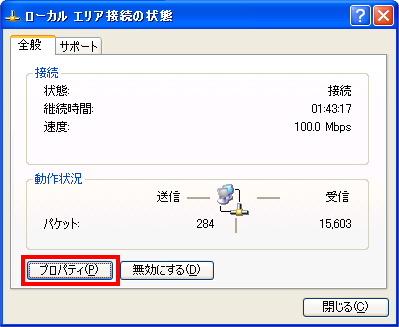
4. [ インターネット プロトコル(TCP/IP) ]を選択して[ プロパティ ]をクリックします。
※ 下の画像では、[接続の方法]にPlanex FNW-9700-T Fast Ethernet Adapter と表記されていますが、ご使用のLAN機器によって名称が異なります。
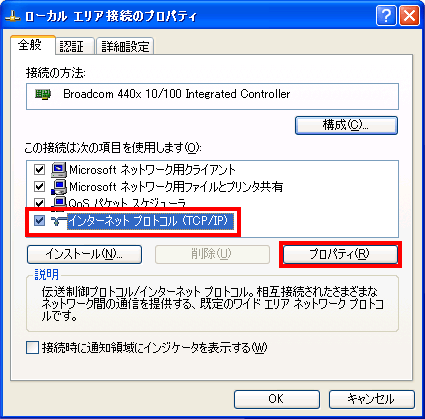
5. [ 全般 ]タブを開きます。[ IPアドレスを自動的に取得する ]と[ DNSサーバーのアドレスを自動的に取得する ]にチェックを入れます。次に、[ 詳細設定 ]ボタンをクリックします。
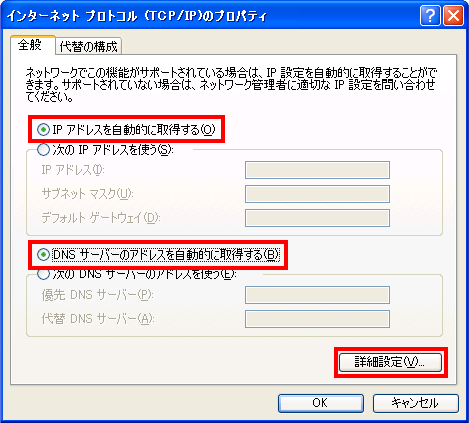
6. [ IP設定 ]タブを開きます。[ IPアドレス ]の項目が[DHCP有効]になっていることを確認します。もし、別の名称が表記されている場合は、[ キャンセル ]をクリックして前のウィンドウ([ インターネット プロトコル(TCP/IP)のプロパティ ])に戻り、[ IPアドレスを自動的に取得する ]にチェックを入れて下さい。
[ デフォルトゲートウェイ ]の欄になにも表記されていないことを確認します。
※デフォルトゲートウェイの設定がある場合、[ 削除 ]ボタンで全て削除して下さい。
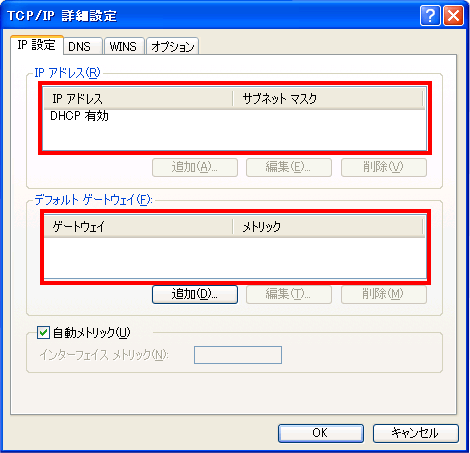
7. [ DNS ]タブを開きます。[ DNSサーバーアドレス(使用順) ]の欄になにも表記されていないことを確認します。
※もし、DNSサーバアドレスが設定されている場合は[ キャンセル ]をクリックして前のウィンドウ([ インターネット プロトコル(TCP/IP)のプロパティ ])に戻り、[ DNSサーバーのアドレスを自動的に取得する ]にチェックを入れて下さい。以下その他の設定を変更する必要はありません。
※[ WINS ]タブ、[ オプション ]タブは特に設定をする必要はありません。
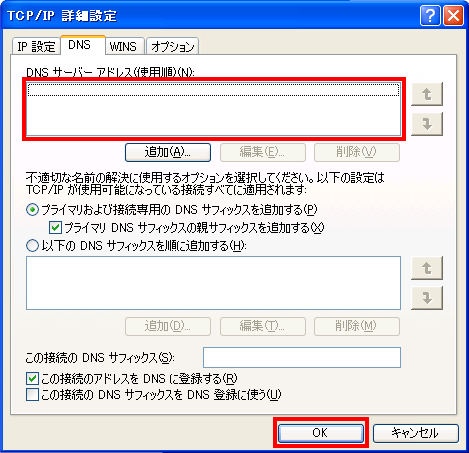
[ OK ]ボタンをクリックしてウィンドウを閉じて下さい。





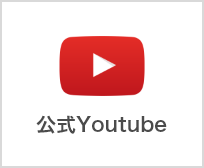
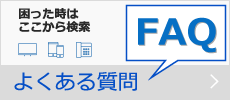













 0120-44-3404
0120-44-3404